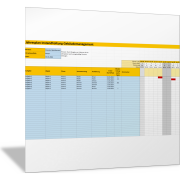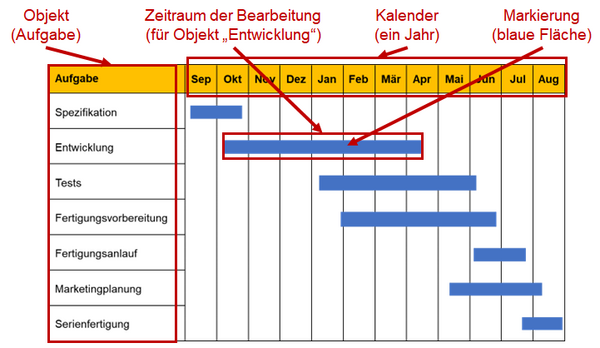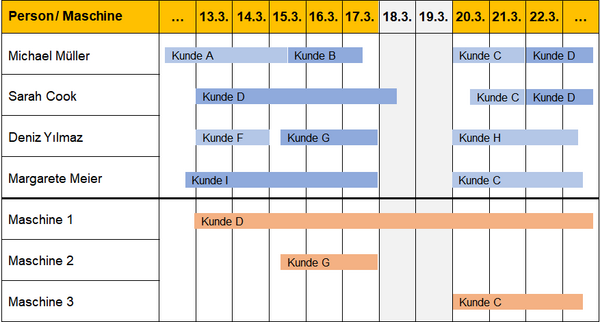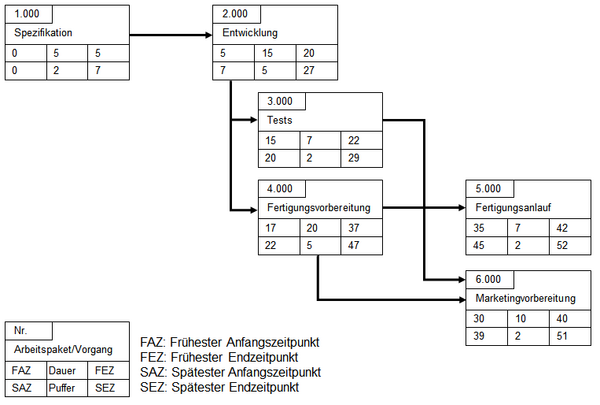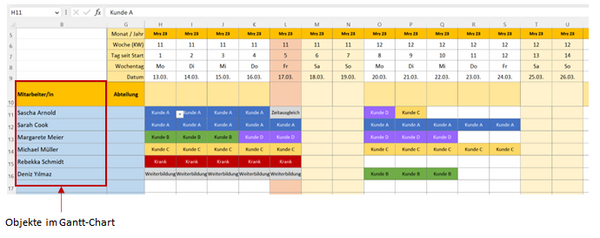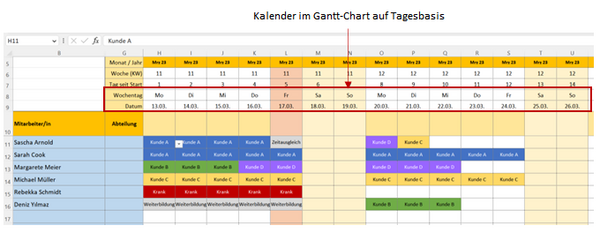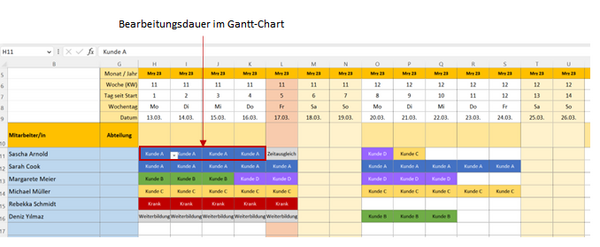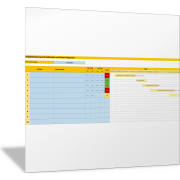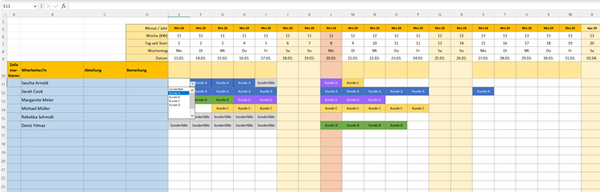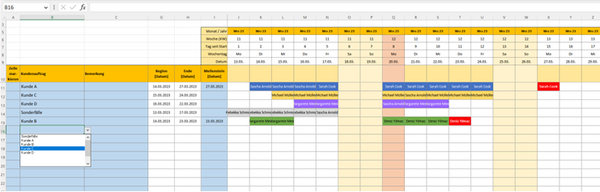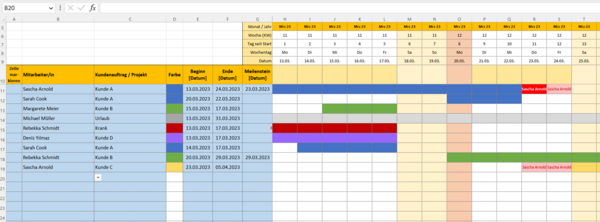Gantt-ChartGantt-Chart für die Zeitplanung
Was ist ein Gantt-Chart?
Das Gantt-Chart oder Gantt-Diagramm ist eine bildliche Darstellung, die zeigt, in welchem Zeitraum etwas mit oder von einem Objekt bearbeitet wird. Die Elemente, die dabei dargestellt werden, sind:
- das Objekt: eine Aufgabe, ein Auftrag oder auch eine Person, eine Maschine, ein Fahrzeug oder eine andere Ressource
- ein Kalender: der für die Bearbeitung mögliche Zeitraum mit einzelnen Tagen, Wochen, Monaten, Quartalen oder Jahren; in Spalten von links nach rechts aufgetragen
- der Zeitraum der Bearbeitung oder Nutzung des Objekts: zwischen einem Beginn- und Endzeitpunkt
- die Markierung für den Zeitraum der Bearbeitung: in Form eines Balkens, eines Strichs oder eines Symbols
Abbildung 1 zeigt ein einfaches Gantt-Chart mit den genannten Elementen.
Das Gantt-Chart kann um weitere Elemente ergänzt werden. Oft werden Zeitpunkte markiert, die für besondere Ereignisse stehen; die Meilensteine.
Außerdem kann beim Zeitraum der Bearbeitung ein vorgesehener Zeitraum (Plan) und ein tatsächlich für die Bearbeitung genutzter Zeitraum (Ist) unterschieden werden; der Plan-Ist-Vergleich.
Das Gantt-Chart wird auch als Gantt-Diagramm, Balkenplan oder Zeitplan bezeichnet. Wenn in einem Gantt-Chart Abhängigkeiten zwischen den Objekten dargestellt werden, entsteht daraus ein Harmonogramm oder ein Netzplan. Die Abhängigkeit kann zum Beispiel lauten: Der Beginn der Bearbeitung von Objekt 2 kann nicht vor dem Ende der Bearbeitung von Objekt 1 liegen.
Was kann mit einem Gantt-Chart geplant und visualisiert werden?
Gantt-Chart im Projektmanagement
Gantt-Charts wurden ursprünglich für das Projektmanagement, die Projektplanung und Projektsteuerung genutzt. Dort werden als Objekte im Gantt-Chart abgebildet:
- Projektaufgaben
- Arbeitspakete
- Teilprojekte
- Projektphasen
- zusammengehörende Projekte im Projektbündel (beim Multiprojektmanagement)
Da das Gantt-Chart intuitiv, schnell verständlich und übersichtlich ist, wird es in Abwandlungen auch für andere Zwecke eingesetzt.
Gantt-Chart für Kundenaufträge
Zum Beispiel werden Gantt-Charts bei der Planung und Steuerung von Kundenaufträgen eingesetzt. Hier werden als Gantt-Chart-Objekte dargestellt:
- Teilaufgaben für einen Kundenauftrag
- Komponenten eines Produkts
- Gewerke (im Bauwesen)
Gantt-Chart für die Ressourcenbelegung
Schließlich lässt sich auch der Einsatz von Ressourcen oder die Nutzung von Kapazitäten im Unternehmen mit Gantt-Charts visualisieren. Zum Beispiel:
- Personal: Was tut eine Person in einer bestimmten Zeitperiode?
- Maschinen: Was wird auf der Maschine von … bis … bearbeitet?
- Fahrzeuge: Für welchen Zweck wird ein Fahrzeug in einem bestimmten Zeitraum eingesetzt?
- Räume: Wer belegt in welchem Zeitraum einen Raum zu welchem Zweck?
Der Einsatz von knappen oder teuren Ressourcen lässt sich mit einem Gantt-Chart besser planen. Engpässe werden sichtbar. In der Produktionswirtschaft wird deshalb oft mit Maschinenbelegungsplänen gearbeitet – einer Variante des Gantt-Charts.
Welche Vorteile hat ein Gantt-Chart?
Gantt-Charts helfen, wenn Objekte über einen längeren Zeitraum bearbeitet werden und die Übersicht nicht verloren gehen soll. Sie zeigen auf einen Blick: Was muss wann bearbeitet werden?
Oft handelt es sich bei den Objekten des Gantt-Charts um viele Aufgaben oder umfangreiche Aufträge. Bei der Planung und Steuerung erkennen Sie anhand der Darstellung im Gantt-Chart schnell, was an einem bestimmten Tag ansteht und was für die kommenden Wochen geplant ist.
Zudem können Zusammenhänge und Abhängigkeiten sichtbar werden. Sie erkennen im Gantt-Chart, dass mit einer Aufgabe erst begonnen werden kann, wenn eine andere Aufgabe abgeschlossen ist.
Im Projektmanagement sehen alle Beteiligten:
- Welche Arbeitspakete werden in welchem Zeitraum bearbeitet?
- Und wann kann mit Ergebnissen gerechnet werden?
Wenn die Aufgaben zu einem Kundenauftrag gehören, zeigt das Gantt-Chart, wann dieser Kundenauftrag bearbeitet wird und wann er fertig ist. Wenn der Kunde den Bearbeitungsstand wissen will, lässt sich dies auf dem Gantt-Chart zum gewünschten Zeitpunkt leicht ablesen.
Wenn ein Team mehrere Kundenaufträge gleichzeitig bearbeitet, kann es diese mit dem Gantt-Chart planen und aufeinander abstimmen. Das Gantt-Chart zeigt: Wann ist welcher Kundenauftrag dran?
Wenn das Unternehmen viele Kundenaufträge, aber nur begrenzte Ressourcen und Kapazitäten hat, dann kann mit dem Gantt-Chart geprüft werden: Wann kann welcher Auftrag bearbeitet werden, ohne dass es zu einem Engpass kommt?
Zu diesem Zweck werden zwei unterschiedliche Objektarten im Gantt-Chart dargestellt:
- die Ressourcen oder Kapazitäten des Unternehmens; zum Beispiel Personal, Anlagen, Maschinen, Einrichtungen, Fahrzeuge
- die Aufträge, die den Ressourcen für eine bestimmte Zeitdauer zugeordnet werden; die Ressourcen sind damit belegt
Das Gantt-Chart in Abbildung 2 zeigt, welche Ressourcen zur Verfügung stehen und zu welcher Zeit sie für welche Aufträge eingesetzt werden.
Wenn im Gantt-Chart weitere Ereignisse abgebildet, markiert oder hervorgehoben werden, ist für die Betroffenen deutlich sichtbar, wann das Ereignis stattfinden soll. Solche Ereignisse sind als Meilensteine dargestellt. Das hilft bei der Arbeits- und Aufgabenorganisation; die Ereignisse, zum Beispiel Fertigstellung eines Zwischenprodukts oder Lieferung eines Kundenauftrags, werden nicht vergessen.
Zeitaufwand mit dem Gantt-Chart planen
Ein Gantt-Chart zeigt manchmal nicht nur, in welchem Zeitraum eine Aufgabe oder ein Auftrag bearbeitet wird. Es kann zusätzlich auch darstellen, welcher Aufwand für die Bearbeitung in diesem Zeitraum geplant ist und welcher tatsächlich aufgebracht wurde.
Der Zeitaufwand (Plan- oder Ist-Aufwand) wird meist in Arbeitsstunden angegeben; je nach Art des Kalenders können aber auch Arbeitstage, Arbeitswochen oder Arbeitsmonate als Messeinheit dargestellt sein.
Beispiele für unterschiedliche Darstellungen im Gantt-Diagramm
Diese Darstellung kann auf unterschiedliche Weise erfolgen. Zum Beispiel:
- Der entsprechende Wert wird als Zahl in den Zeitbalken (siehe blauer Balken in Abbildung 1) geschrieben.
- Bedarf und Aufwand werden durch ein Symbol im Zeitbalken visualisiert; dann braucht es eine Legende und Skala, die zeigt, welches Symbol welchem Wert entspricht.
- Der Zeitbedarf und Zeitaufwand werden im Gantt-Chart nicht im Zeitbalken, sondern in eigenen Spalten als Wert eingetragen. Diese werden dann meist zwischen der ersten Spalte mit den Aufgaben und den Spalten für den Kalender eingefügt.
Unterschied zwischen Gantt-Chart und Netzplan
Gantt-Chart und Netzplan sind unterschiedliche Darstellungsformen von Aufgaben. Während beim Gantt-Chart die Visualisierung die „Bearbeitung von Aufgaben in der Zeit“ zeigt, geht es beim Netzplan um die Visualisierung von technisch-organisatorischen Zusammenhängen.
- Das Gantt-Chart zeigt: Was wird wann bearbeitet?
- Der Netzplan zeigt: Was muss in welcher Reihenfolge bearbeitet werden?
Die Verbindung zwischen Gantt-Chart und Netzplan sind die Beginn- und Endzeitpunkte von Aufgaben. Sie spielen bei beiden Darstellungen eine wichtige Rolle. Aufgrund der technisch-organisatorischen Abhängigkeiten können nachfolgende Aufgaben erst beginnen, wenn die vorangehenden Aufgaben abgeschlossen sind. Das zeigt der Netzplan.
Die technisch-organisatorischen Abhängigkeiten werden im Netzplan durch Pfeile dargestellt. Die voneinander abhängigen Beginn- und Endzeitpunkte ergeben sich durch eine entsprechende Vorwärtsrechnung bei gegebenem Startzeitpunkt der ersten Aufgabe; oder durch Rückwärtsrechnung bei gegebenem Endzeitpunkt der letzten Aufgabe.
Diese Zeitpunkte werden dann im Netzplan aufgeführt, wie das Beispiel in Abbildung 3 zeigt.
Es gibt mehrere Varianten für Netzpläne. Zum Beispiel: MPM-Netzplan, GERT-Netzplan oder Petri-Netz. In Abbildung 3 ist ein MPM-Netzplan dargestellt.
So erstellen Sie ein Gantt-Chart Schritt für Schritt
Der wesentliche Zweck des Gantt-Charts ist, eine schnelle und zuverlässige Übersicht über einen Ablauf zu bekommen. Deshalb klären Sie als Erstes: Worüber brauche ich/ brauchen wir eine Übersicht?
1. Klären: Was soll das Gantt-Chart darstellen?
Im Abschnitt (oben), was mit einem Gantt-Chart geplant werden kann, sind einige Beispiele benannt, für die ein Gantt-Chart eingesetzt wird. Letztlich soll es Fragen beantworten, wie zum Beispiel:
Wann werden die einzelnen Aufgaben im Projekt „Produkteinführung“ bearbeitet?
Das Projektteam bekommt eine Übersicht über die anstehenden Aufgaben und wann es mit Ergebnissen rechnen kann. Außerdem lässt sich damit schnell beurteilen, ob geplante Termine auch eingehalten werden.
Für welchen Kundenauftrag ist Kollege Müller diese Woche unterwegs?
Mit einem solchen Gantt-Chart sehen alle im Team, wer wann für welchen Kundenauftrag eingeplant ist. Mit dem Gantt-Chart können alle erkennen, ob die Personalkapazität ausreicht, wann ein Kundenauftrag erledigt ist und wer gerade womit beschäftigt ist.
Welche Baugruppen werden in den nächsten fünf Tagen auf den drei Montagelinien bearbeitet?
Das Gantt-Chart zeigt die Auslastung der Montagelinien, mögliche Engpässe und Verfügbarkeiten für weitere Montageaufträge.
2. Gantt-Chart-Objekte festlegen
Wenn Sie die Frage geklärt haben, auf die Ihr Gantt-Chart eine schnelle und zuverlässige Antwort geben soll, dann legen Sie damit Ihr Gantt-Chart-Objekt fest. Das sind dann die Projektaufgaben, die Mitarbeitenden in Ihrem Team oder die verfügbaren Montagelinien.
Im Gantt-Chart wird das jeweilige Objekt links in einer Liste aufgeführt. Abbildung 4 zeigt dies für das Objekt „Mitarbeitende“. Dieses Objekt kann dann mithilfe des Gantt-Charts „verplant“ werden; im Beispiel für Kundenaufträge.
Achten Sie darauf, dass Sie alle zur Verfügung stehenden Objekte in der linken Spalte B aufführen. Vollständigkeit ist wichtig.
Hinweis: Das Gantt-Chart in Abbildung 4 basiert auf einem Excel-Tool, das Sie im Praxisteil (unten) finden.
3. Zeitraster für den Gantt-Chart-Kalender festlegen
In diesem Schritt wählen Sie ein geeignetes Zeitraster für den Gantt-Chart-Kalender. Dabei berücksichtigen Sie:
- wie lange ein Objekt üblicherweise bearbeitet wird und
- wie weit in die Zukunft das Gantt-Chart eine Übersicht geben soll – und kann.
Die Dauer für einen Bearbeitungsschritt, wie er im Gantt-Chart als Balken dargestellt ist, kann von wenigen Stunden bis zu mehreren Monaten reichen. Deshalb wählen Sie ein für Ihre Übersicht zweckmäßiges Zeitraster.
Das Zeitraster für die Maschinenbelegung ist meist „Stunde“. Projekte oder Kundenaufträge werden auf Basis eines Tages geplant. Für Großprojekte mit mehreren Jahren Dauer kann ein Zeitraster auf der Basis „Monat“ den gewünschten Überblick geben.
Da das Gantt-Chart als Planungsinstrument eingesetzt wird, reicht der Kalender so weit in die Zukunft, wie eine halbwegs zuverlässige Planung möglich ist.
Für die Maschinenbelegung sind das dann manchmal nur ein bis zwei Wochen. Großprojekte werden über mehrere Jahre geplant. Bei einer Projektdauer von bis zu einem Jahr wählt man als Kalender entsprechend ein bis zwei Jahre in die Zukunft.
Abbildung 5 zeigt einen Gantt-Chart-Kalender auf Tagesbasis – als Ausschnitt eines Kalenders, der bis zwei Jahre nach dem gewählten Startdatum (erste Spalte H im Kalender) reicht. Diese Kalenderspalten werden im Gantt-Chart nach rechts aufgezählt.
Zur Information sind im Kalender außerdem der Monat, die Kalenderwoche und der Tag seit Beginn der Kalenderdarstellung angegeben (in den Zeilen 5 bis 7).
4. Dauer der Bearbeitung eingeben
Im letzten Schritt markieren Sie im Gantt-Chart, in welchem Zeitraum das Objekt eine Bearbeitung durchführt; vom Beginn-Datum der Bearbeitung bis zum Ende-Datum der Bearbeitung. Zum Beispiel markieren Sie die Tage, an denen ein Mitarbeiter für einen Kundenauftrag tätig sein soll (Plan) oder gearbeitet hat (Ist).
In Abbildung 6 wird dazu die entsprechende Zelle (zum Beispiel Zelle H11) farblich markiert (blau). Um zu zeigen, für welchen Kundenauftrag der Mitarbeiter Sascha Arnold tätig ist, wird in der Zelle H11 der Kundenname eingetragen (Kunde A).
Durch die Markierung sehen die Nutzer des Gantt-Charts: Sascha Arnold arbeitet vom 13.03.2023 bis zum 16.03.2023 für den Kunden A. Entsprechend bietet das Gantt-Chart eine schnelle Übersicht, wer im Team wann für welchen Kunden arbeitet.
Das Beispiel in Abbildung 6 zeigt, dass weitere Informationen im Gantt-Chart ergänzt werden können, die den Nutzern bei der Planung, Überwachung und Steuerung helfen:
- Die Spalte L ist mit einer Farbe markiert, um den aktuellen Tag (hier der 17.03.2023) hervorzuheben. So sehen alle: Was steht heute an?
- Die Balken sind unterschiedlich eingefärbt, um schnell zu erkennen, welcher Kundenauftrag bearbeitet wird.
- Die Tage, die auf ein Wochenende fallen, sind farblich markiert, um zu zeigen: An diesen Tagen kann kein Kundenauftrag bearbeitet werden.
Wie die Markierung der Bearbeitungsdauer im Kalender erfolgt, hängt vom eingesetzten Gantt-Chart-Werkzeug ab. In den dargestellten Beispielen ist dies ein Excel-Tool.
Im Folgenden finden Sie unterschiedliche Varianten von Gantt-Charts zum Download und mit Erläuterungen. Sie prüfen, welche Objekte Sie planen möchten, welches Zeitraster für den Kalender Sie benötigen und ob Sie einen Plan-Ist-Vergleich zeigen. Wählen Sie dementsprechend das für Sie zweckmäßige Excel-Tool.
Aufgaben im Gantt-Chart planen
Mit der folgenden Excel-Vorlage erstellen Sie ein einfaches Gantt-Chart. Sie listen die Aufgaben in Spalte A und B auf und tragen ein, in welchem Zeitraum Sie diese bearbeiten wollen. Sie finden in der Vorlage drei Varianten für das Zeitraster im Kalender:
- Tage
- Kalenderwochen (KW)
- Monate
Dabei können Sie zusätzlich einen Plan-Ist-Vergleich durchführen und eingeben, wenn die Aufgabe erfüllt ist (Check).
Die folgenden Excel-Vorlagen sind weitere Varianten für die Darstellung von Aufgaben im Gantt-Chart. Prüfen Sie, welche der Vorlagen für Ihre Zwecke am besten geeignet ist, um die gewünschte Planungsübersicht zu erhalten.
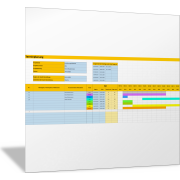
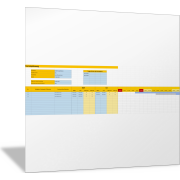
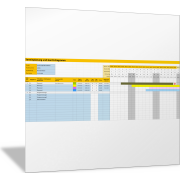
Termine mit dem Gantt-Chart Schritt für Schritt planen
Auf Miro (digitales Whiteboard) finden Sie eine einfache Schritt-für-Schritt-Anleitung für diese Excel-Vorlage. Sie erfahren, welche Einstellungen zum Zeitplan Sie vornehmen und wie Sie Arbeitspakete und Aufgaben als Balkenplan mit Beginn- und Ende-Termin sowie mit einer Farbauszeichnung visualisieren.
Hier geht es zum Miro-Board: Projekt-Terminplan mit Gantt-Chart erstellen
Mitarbeitende für Kundenaufträge einplanen
Mit dem folgenden Excel-Tool planen Sie, welcher Mitarbeiter welchen Kundenauftrag bearbeitet. Die Planungsobjekte im Gantt-Chart sind Ihre Mitarbeitenden.
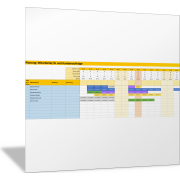
Listen Sie Ihre Mitarbeitenden (Ressourcen) im Tabellenblatt PLANUNGSOPTIONEN in Spalte A alle auf. Diese Tabelle der Mitarbeitenden ist eine intelligente Excel-Tabelle, die sich automatisch erweitert.
Welche Kundenaufträge zu bearbeiten sind, listen Sie im Tabellenblatt PLANUNGSOPTIONEN ebenfalls auf (Spalte C). Sie legen dabei auch fest, in welcher Farbe der Kundenauftrag im Gantt-Chart dargestellt sein soll.
Wenn Sie Urlaub, Krankheit und sonstige Sonderfälle im Gantt-Chart darstellen wollen, dann ergänzen Sie diese als „Sonderfälle“.
Im Tabellenblatt PLAN_MITARBEITER planen Sie dann für die jeweiligen Tage im Kalender, wer welchen Kundenauftrag bearbeitet. Wählen Sie dazu aus der Drop-down-Liste des entsprechenden Tages den entsprechenden Kundenauftrag (siehe Abbildung 7).
Im Tabellenblatt PLAN_PROJEKTE sehen Sie für die in Spalte B ausgewählten Kundenaufträge, welche Mitarbeitende diese bearbeiten; es wird jeweils nur ein Mitarbeiter angezeigt, falls mehrere Personen gleichzeitig den Kundenauftrag bearbeiten.
Sie sehen auch, wann Sie mit der Bearbeitung des Kundenauftrags beginnen und wann er erledigt ist (Beginn-Datum und Ende-Datum). Außerdem können Sie einen Meilenstein im Kalender besonders (rot) hervorheben. Abbildung 8 zeigt dazu ein Beispiel.
Farbeinstellungen im Kalender
Legen Sie im Tabellenblatt EINSTELLUNGEN fest, wann die Kalenderdarstellung beginnen soll, ob das aktuelle Datum hervorgehoben sein soll und welche Tage im Kalender farblich als Feiertage oder freie Tage markiert werden sollen. Wochenenden werden automatisch farblich markiert.
Mit dem folgenden Excel-Tool tragen Sie für Ihr Planobjekt einen Beginn- und End-Termin ein. Im Gantt-Chart werden die entsprechenden Tage dann automatisch markiert. Dabei wird für die Markierung die Farbe gewählt, die dem entsprechenden Arbeitsauftrag entspricht.
In der Vorlage sind als Beispiel die Planungsobjekte „Mitarbeitende“ eingetragen. Als Arbeitsauftrag sind „Kundenaufträge“ gewählt.
Sie können mit der Vorlage diese Merkmale des Gantt-Charts schnell ändern. Planungsobjekte können auch Arbeitspakete eines Projekts oder Maschinen sein. Als Planungsaufträge weisen Sie diesen Projektmitarbeitende oder Aufträge zu.
Hinweis: Wenn Sie in der Vorlage ein Planungsobjekt am selben Tag zweimal verplanen, wird es im Kalender hellrot markiert (Spalte R und S). Meilensteine werden wie in Zelle R11 rot markiert (siehe Abbildung 9).
Bearbeitungsaufwand im Gantt-Chart erfassen und darstellen
In der folgenden Excel-Vorlage erfassen Sie im Gantt-Chart den entsprechenden Arbeitsaufwand (in Stunden) für die jeweilige Aufgabe. Der gesamte, im Kalender eingetragene Aufwand wird summiert und mit einem Plan- oder Sollwert verglichen.

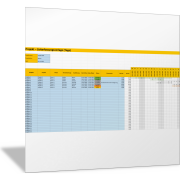
Hinweis: In den beiden Vorlagen können die Aufgaben einzelnen Arbeitspaketen und Projektphasen zugeordnet werden. Außerdem können Sie erfassen, wer für die Aufgabe verantwortlich ist und wer sie ausführt. Der Status zeigt den Stand der Bearbeitung an. Die Farbe des Balkens im Gantt-Chart ergibt sich aus dem Status.
Weitere Varianten für die Aufgabenplanung mit Gantt-Chart
Mit dem folgenden Excel-Tool können Sie drei unterschiedliche Planungsobjekte im Gantt-Chart darstellen. Im Tabellenblatt PLANUNGSOPTIONEN planen Sie:
- ein Projekt oder eine Aktion, die Sie im Gantt-Chart darstellen mit Beginn- und Ende-Datum,
- die Aufgaben, die mit diesem Projekt oder der Aktion verbunden sind und
- die Kategorie oder Art, der sich die einzelne Aufgabe zuordnen lässt.
Diese Aspekte werden dann in den jeweils dafür festgelegten Farben als Balken im Gantt-Chart dargestellt. Zudem kann der Aufwand erfasst werden. Die Abweichung zwischen Plan- und Ist-Aufwand wird berechnet.
In der Vorlage sind die Beispieldaten für den Bereich Marketing gewählt mit Marketingaktionen, Aufgaben zur jeweiligen Aktion und Kategorie der jeweiligen Aufgabe.
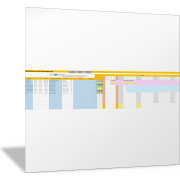
Mit der folgenden Excel-Vorlage planen Sie sich wiederholende Aufgaben und stellen diese in einem Gantt-Chart dar. Sie geben dazu einen ersten Termin für die Aufgabe ein sowie die Dauer (in Tagen), bis diese Aufgabe wieder durchgeführt werden muss.
Die entsprechenden Termine sind im Gantt-Chart dann farblich markiert. Die Beispieldaten in der Vorlage beziehen sich auf Wartungs- und Instandhaltungsaufgaben für das Gebäudemanagement.